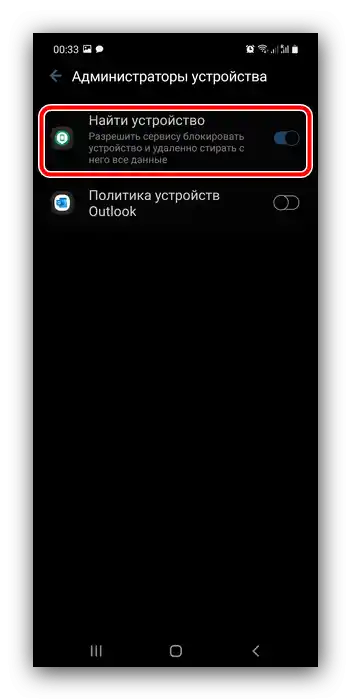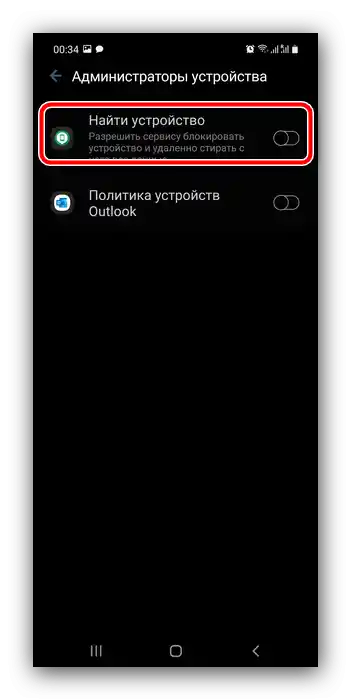Съдържание:
Важно! Ако на вашето устройство е активен вход на сайтове или в банкови приложения чрез пръстов отпечатък, след изключване на заключването тази функция ще стане недостъпна!
Изключване на заключването
Всички Android устройства, включително и произведени от Samsung, стандартно поддържат разглежданата функция чрез приложението за настройки на системата.
- Отворете "Настройки" по удобен за вас начин, например, от иконата на един от работните столове, и преминете към раздела "Екран на заключване".
- След това натиснете "Тип на заключването на екрана". За достъп до този параметър ще е необходимо да въведете съществуващия ключ (графичен или PIN-код) или да използвате биометрична аутентификация (да отключите устройството с пръстов отпечатък или по лице).
- След достъпа до настройките изберете опцията "Няма".
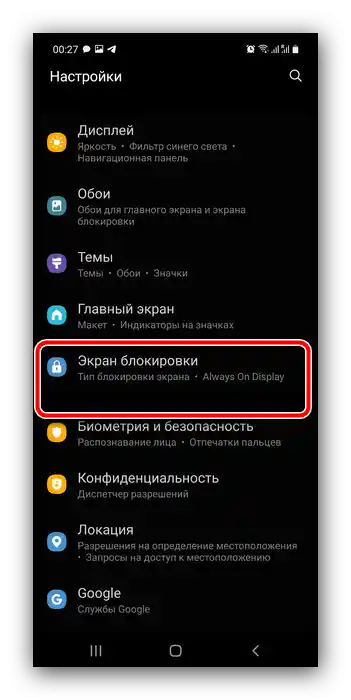
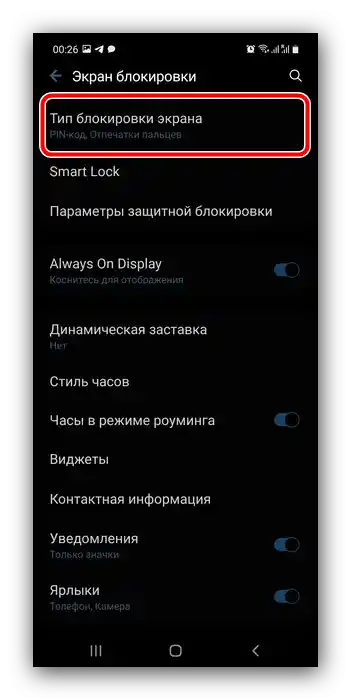
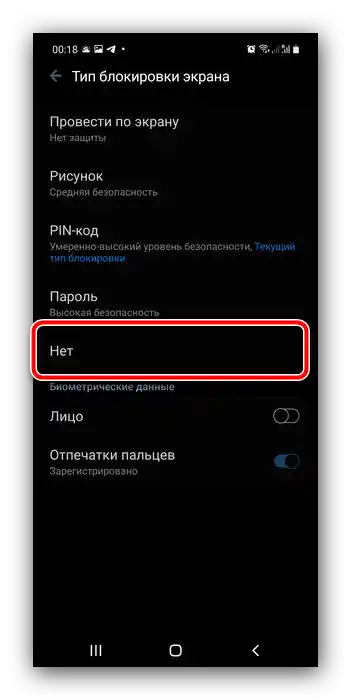
Готово – сега заключването на екрана е изключено.
Решаване на възможни проблеми
Също така ще разгледаме различни трудности, които могат да възникнат при изпълнението на описаната по-горе операция.
Забравена парола, телефонът е заключен
Много често се случва така, че устройството изисква парола, без която отключването е невъзможно. Има няколко варианта за решаване на този проблем.
Сервиз Find My Mobile
Компанията Samsung предлага на потребителите специален сервиз, който позволява извършване на дистанционни манипулации с устройството, включително и нулиране на заключването. За да работи този инструмент, е необходимо на телефона да е активно интернет свързване, както и да е свързана и настроена сметка Samsung, паролата за която ви е известна.Ако тези изисквания са спазени, изпълнете следните действия:
Начална страница Find My Mobile
- Използвайте компютър, в браузъра на който отидете на посочената по-горе връзка. Тук натиснете "Вход".
- Въведете данните за вход на акаунта, свързан с целевия смартфон.
- Убедете се, че вляво горе се показва нужният устройство. Ако не е така, натиснете бутона със стрелка и изберете съответната позиция, след това превъртете менюто вдясно и изберете опцията "Разблокиране".
- Сега кликнете "Разблокиране".
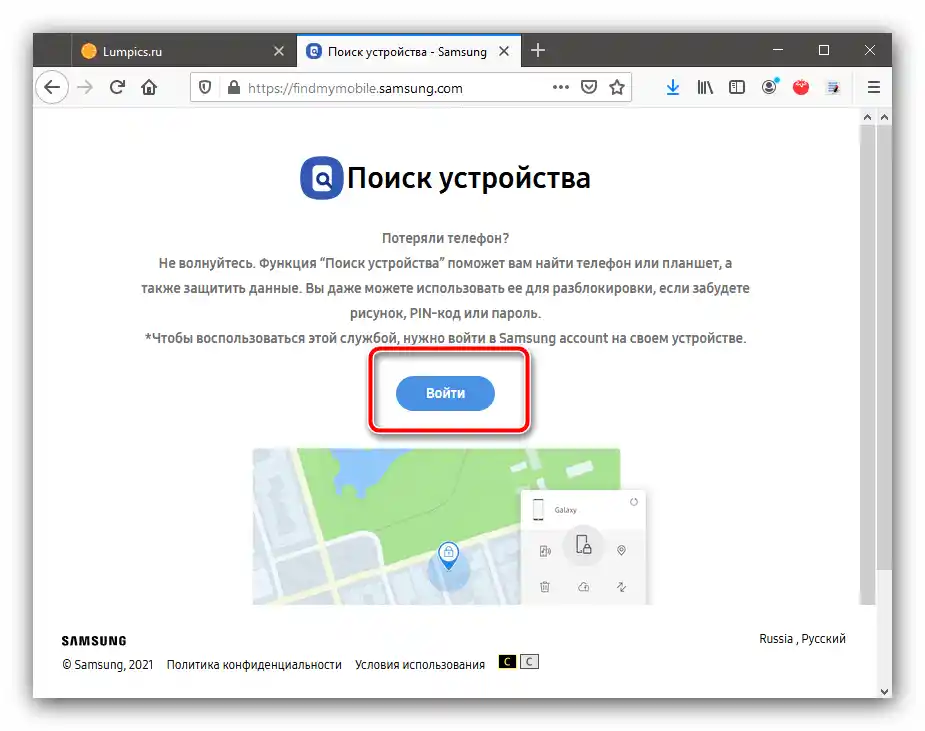
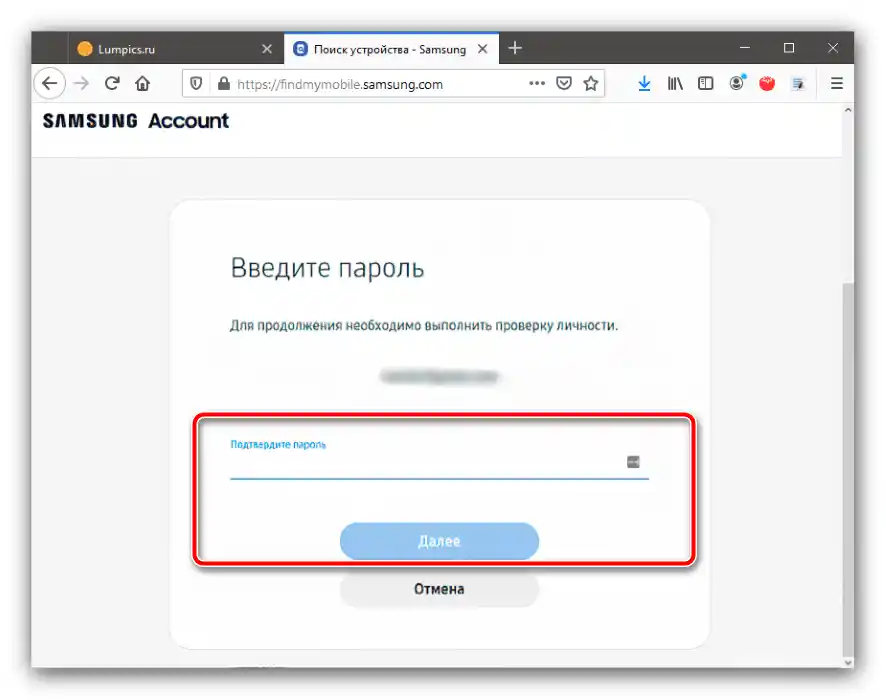
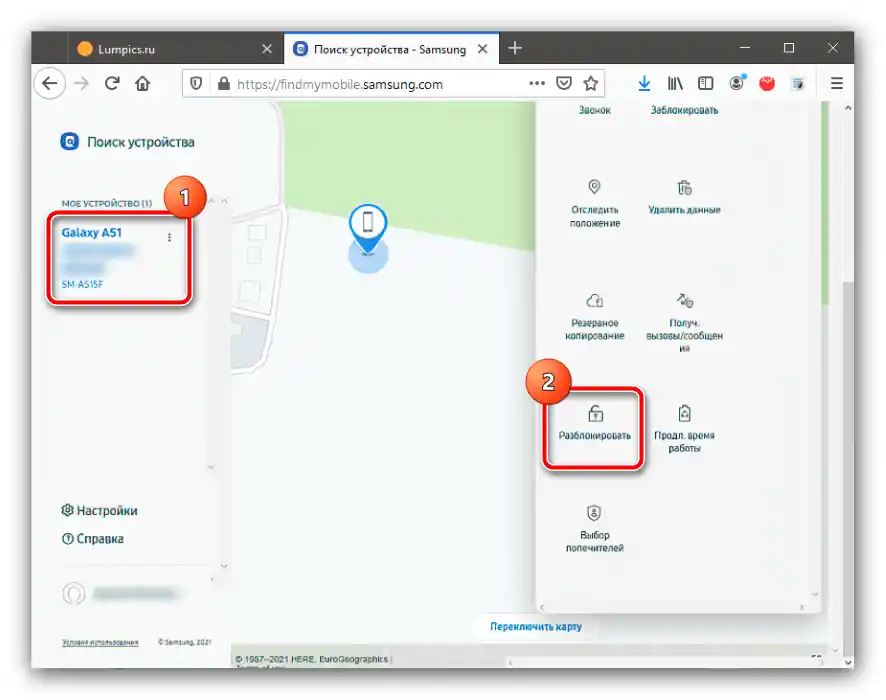
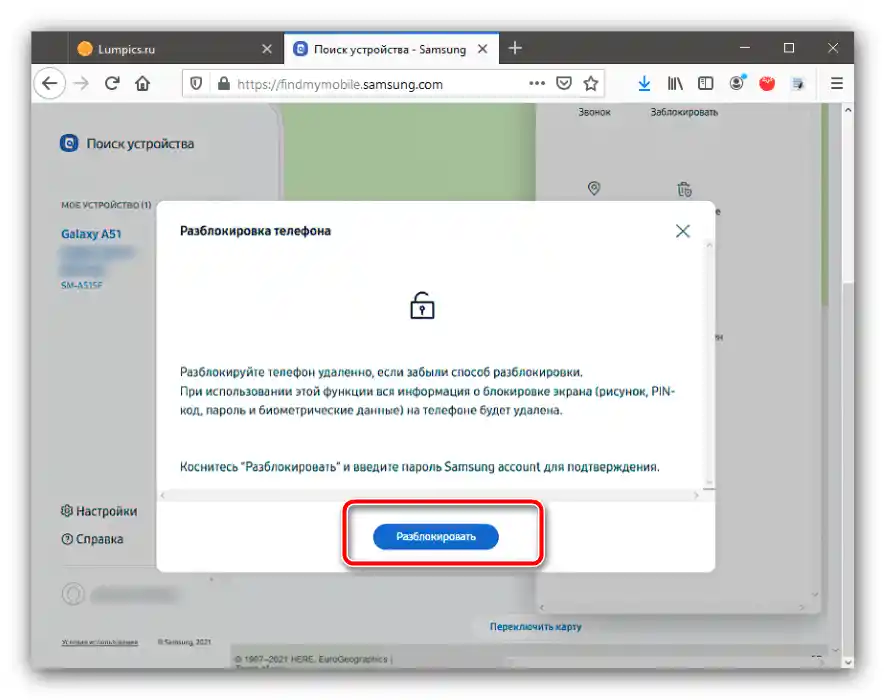
Сервизът ще поиска от вас отново да въведете кодовата последователност от акаунта на Samsung, след което ще можете да влезете в системата на телефона и да деактивирате изискването за въвеждане на парола.
Нулиране на настройките
В критични случаи, когато е важно именно да се разблокира устройството, а не да се получи достъп до информацията на него, е добре да се използва процедурата за нулиране на фабричните настройки. Изпълнението й ефективно ще премахне всички ограничения, но цената е загуба на потребителски данни. Тъй като нямаме достъп до системата, процедурата трябва да се извърши чрез recovery – за това използвайте съответните инструкции в статията по-долу.
Повече информация: Как да нулираме телефона Samsung до фабрични настройки
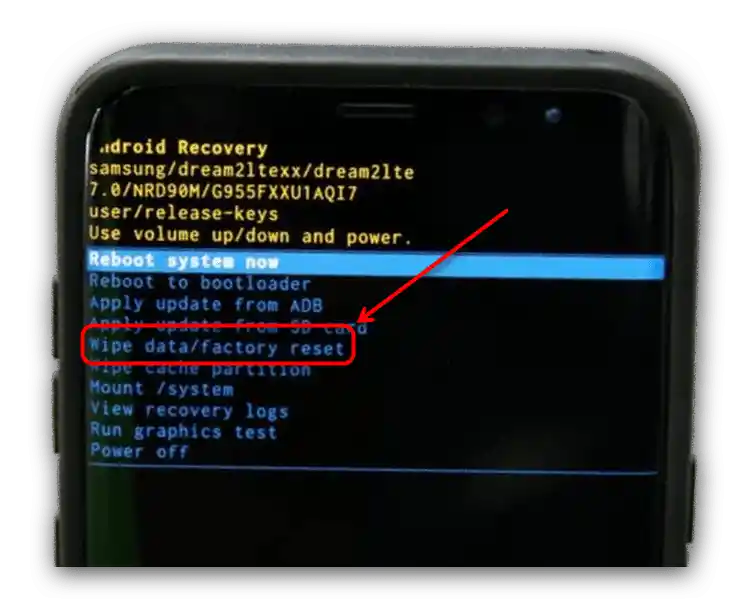
Блокировката не се премахва
Понякога се случва в менюто "Тип блокировка" опцията "Няма" да не е налична, и да може да се избере само един от вариантите за защита (графичен ключ, ПИН, парола или биометрия). Това означава, че в системата е активен определен софтуер, по-специално средство, за работата на което са необходими администраторски права, както и наличието на определени сертификати за сигурност в хранилището. Тази проблема може да се реши чрез изтриване на един или няколко елемента.
Деактивиране на администраторските права
Възможно е настройките за блокировка на екрана да са затворени поради изискванията на някое от приложенията с администраторски права.Опитайте временно да ги изключите по инструкциите по-долу.
- Отидете в системните настройки на OneUI и изберете пункта "Биометрия и сигурност".
- Тук преминете към менюто "Други опции за сигурност".
- Възползвайте се от пункта "Администратори на устройството".
- Докоснете първата от наличните позиции.
![Приложение за администриране на устройства за деактивиране на блокировката на телефони Samsung]()
След това използвайте елемента "Изключи".
- Ще се върнете в предишния прозорец, а отметката до избраната програма ще изчезне.
![Изключен администратор на устройството за деактивиране на заключването на телефони Самсунг]()
С метода от стъпка 5 изключете всички администраторски програми, след това опитайте да деактивирате блокировката.
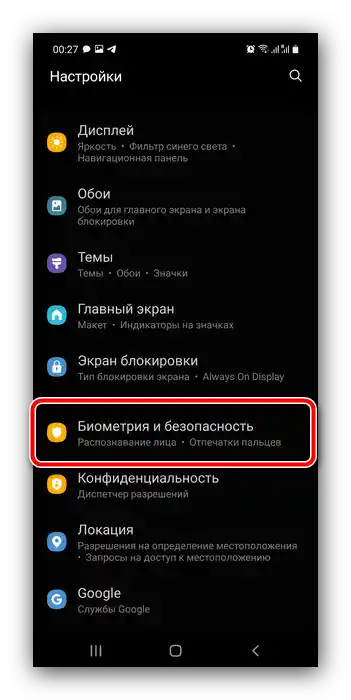
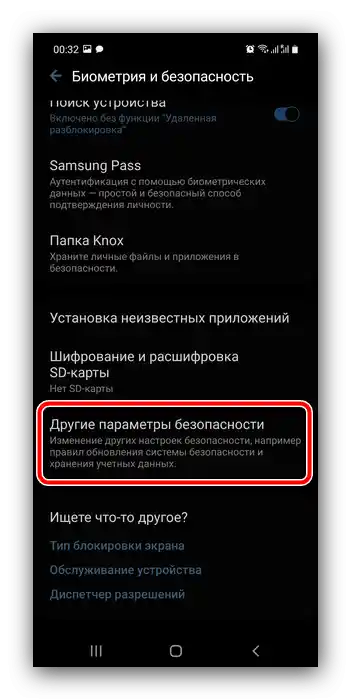
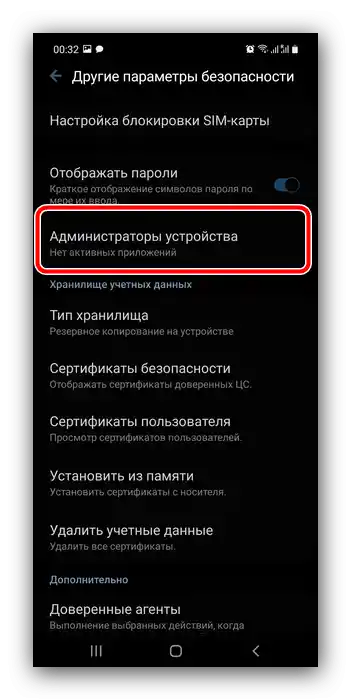

Премахване на сертификати за сигурност
Някои приложения (например, антивируси или средства за родителски контрол) допълнително инсталират в системата сертификати за сигурност, които могат да забранят свалянето на блокировката на екрана. Ако нито един от предишните методи за решаване на разглеждания проблем не е помогнал, е много вероятно причината да е именно в средствата за допълнителна защита. Те могат да бъдат премахнати, за това повторете стъпките 1-2 от предишната инструкция, но сега изберете "Премахни удостоверенията" в блока "Хранилище на удостоверенията".
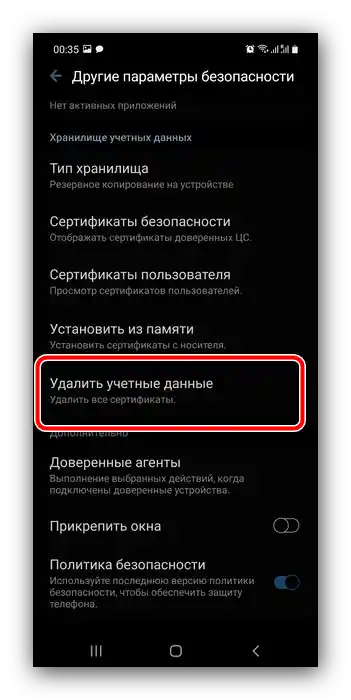
Потвърдете операцията.
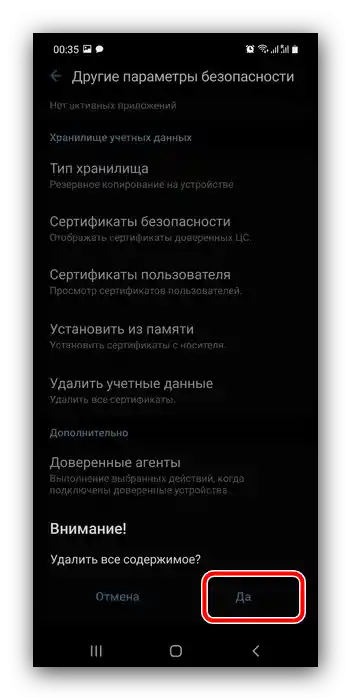
Сега след премахването на сертификатите проблемът трябва да бъде отстранен.
Дешифриране на устройството
Последната причина, поради която не можете да изключите блокировката, често е активното шифроване на паметта на смартфона: тази опция за сигурност пряко влияе на наличността на необходимите параметри. Повторете стъпките 1-2 от инструкциите за изключване на администраторите и погледнете състоянието на пунктовете в блока "Шифроване". Ако има опция "Дешифрирай устройството", използвайте я.
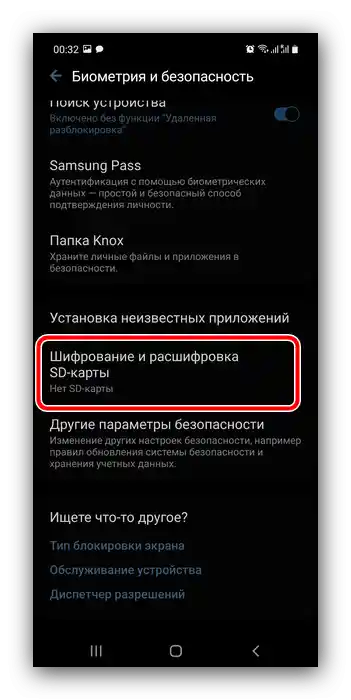
След приключване на процедурата проверете дали можете да изключите блокировката на екрана. Най-вероятно този път операцията трябва да завърши успешно.